合作机构:阿里云 / 腾讯云 / 亚马逊云 / DreamHost / NameSilo / INWX / GODADDY / 百度统计
资讯热度排行榜
- 140961关于域名注册需要知道的问题
- 117982浅谈融合CDN
- 60123简单网络管理协议SNMP
- 55824Multipoint BF
- 55395SBIDIOT IoT恶意
- 50606DDOS攻击的危害及防御方
- 44267企业该如何选择云服务器的配
- 41078影响云服务器价格的因素有哪
- 40689为什么选择海外云服务器?
- 305310Linux centos7
推荐阅读
- 11-061在数字化转型中,信息系统“好用”
- 11-172数字化转型的成功之道
- 12-113每个IT领导者都必须回答的八个变
- 12-184推动行业未来的八个数字化转型趋势
- 12-215初创企业和数字化转型:塑造202
- 12-256如何理性看待,中小企业数字化转型
- 01-047现代办公的数字化转型
- 01-098在什么情况下,数字化转型是成功的
- 01-159让数字化转型奏效的五大秘诀
- 01-24102024年五大数字化转型趋势
H5移动端调试攻略
基于目前主流场景——H5页面内嵌在APP端的应用,我们基于H5页面承载的平台,遇到很多设备的兼容性问题【如:ios13.6.1页面一直循环请求问题、Android5.0 + ios10白屏问题等】,针对特殊机型,我们并不能直接通过浏览器调试出其问题所在。因此,需要我们在真实的设备场景下,采用真机调试的方法,进行进一步问题的分析。
1. 真机调试
(1)IOS 调试
对于mac电脑,ios可以直接使用USB,将真机连接在MAC电脑上,通过Safari浏览器调试。
手机的准备工作:
- 打开设置,找到Safari浏览器
- 在 Safari 浏览器中找到高级
- 在高级中找到 web检查器和JavaScript
- 将web检查器和JavaScript打开
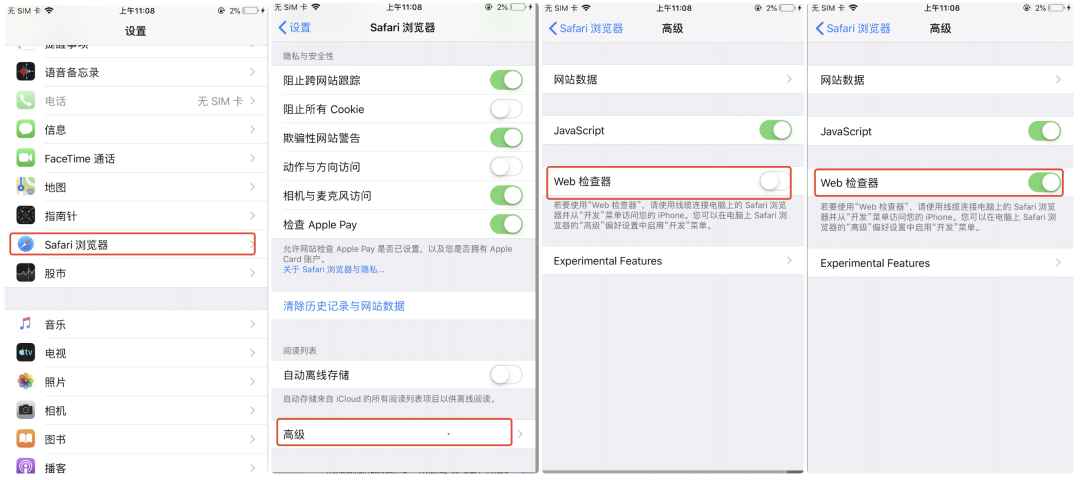
手机准备就绪后,开始在电脑上操作:
- 首先打开safari的开发调试,在偏好设置中将开发的选项框选中。此时就会看到开发的菜单栏。
- 将手机连接在电脑上后,打开Safari浏览器,手机端打开我们的H5页面,在Safari中菜单栏中找到开发
- 在开发下拉选项卡中找到连接的设备信息
- 选择设备后就能看到右侧的我们打开的对应H5的页面地址,选中后会发现手机设备中也会有选中标识。
- 点击后就会打开调试弹窗,上方有调试的选项:包括控制台、元素、以及来源等
- 网络对应的就是资源的加载,和chrome的调试工具类似,可以查看接口,静态资源等
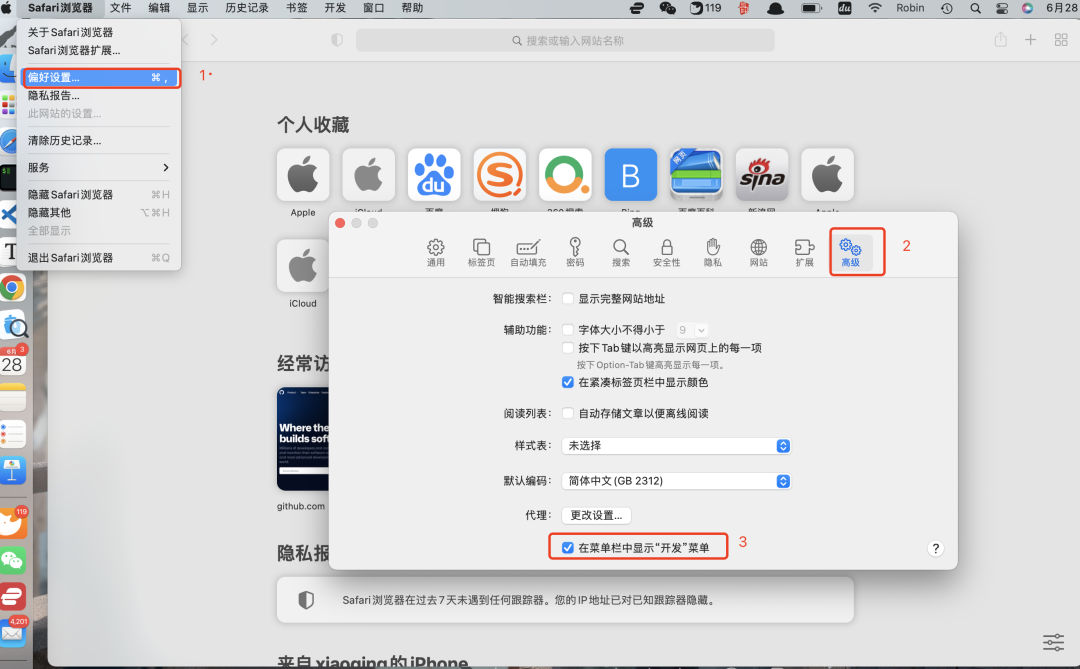
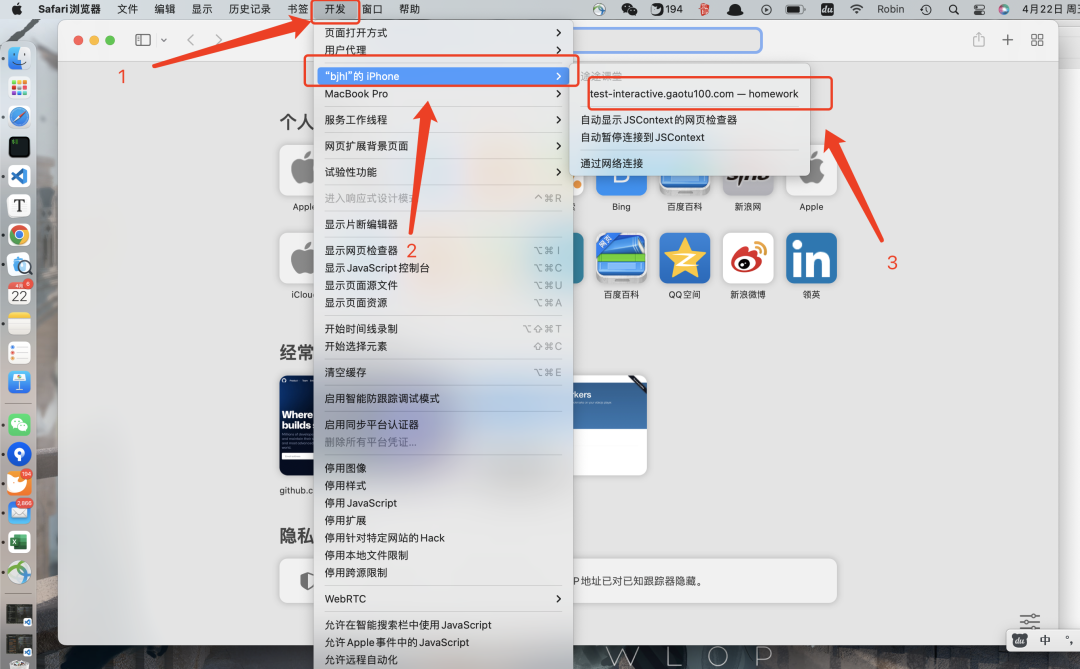
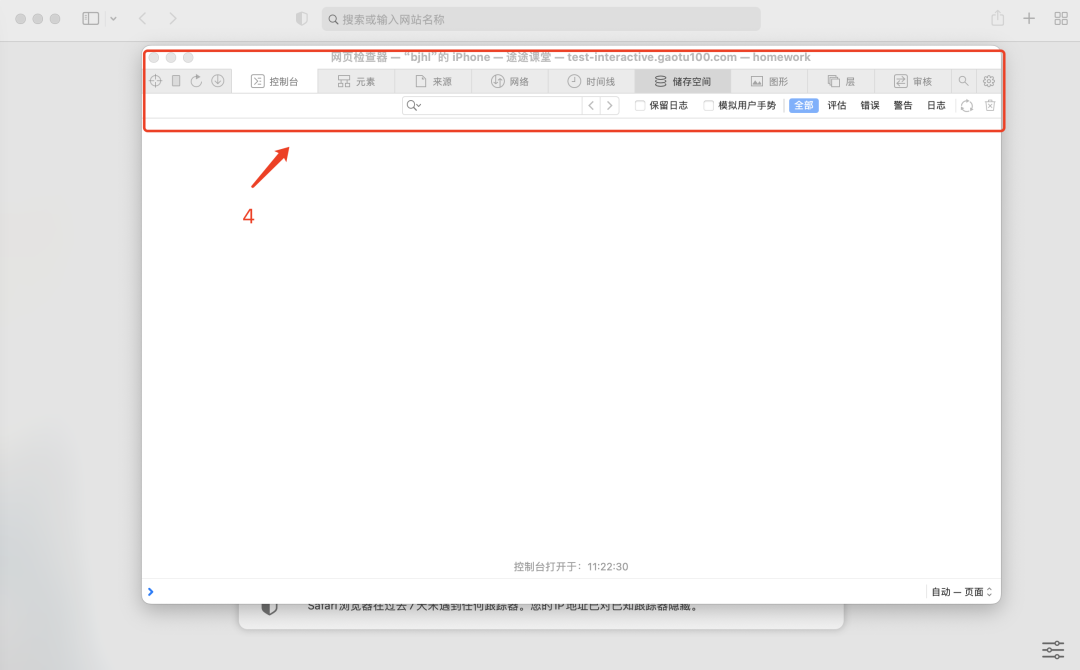
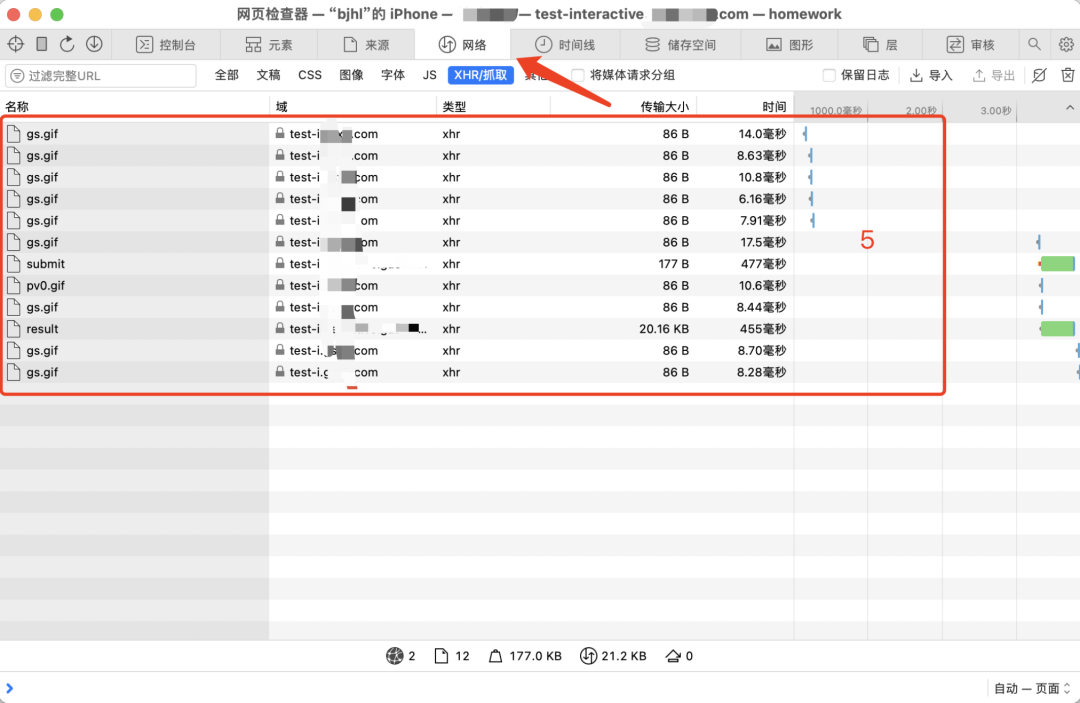
注意事项:
- 如果出现工具不全等,建议升级Safari版本重试。
- 由于APP包本身的问题,导致不是在本地IDE打出来的包,直接连接调试APP中的H5页面,会无法获取到检查的应用程序。
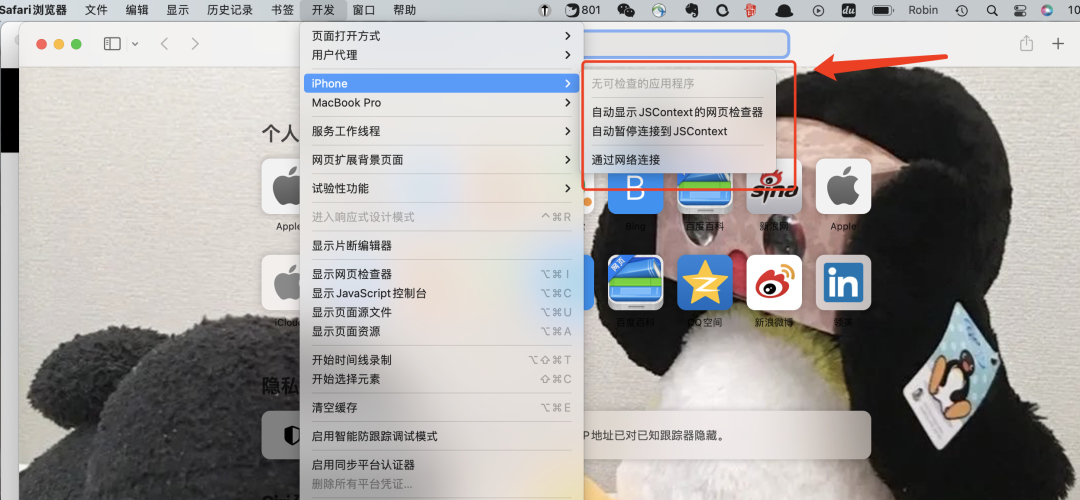
(2)Android 调试
- 对于Android4.2以及以后的版本,默认情况下开发者选项是隐藏的,要启用开发者选项,需要在设置中点击关于本机,然后点击版本号7次,就会有弹窗提示,打开开发者选项;
- 在开发者选项中,打开USB调试开关;将电脑与手机连接,在手机上选择允许电脑连接;【注:有的充电线是只能充电的作用,需要的是可以USB调试的数据线,前者打开USB,无响应】
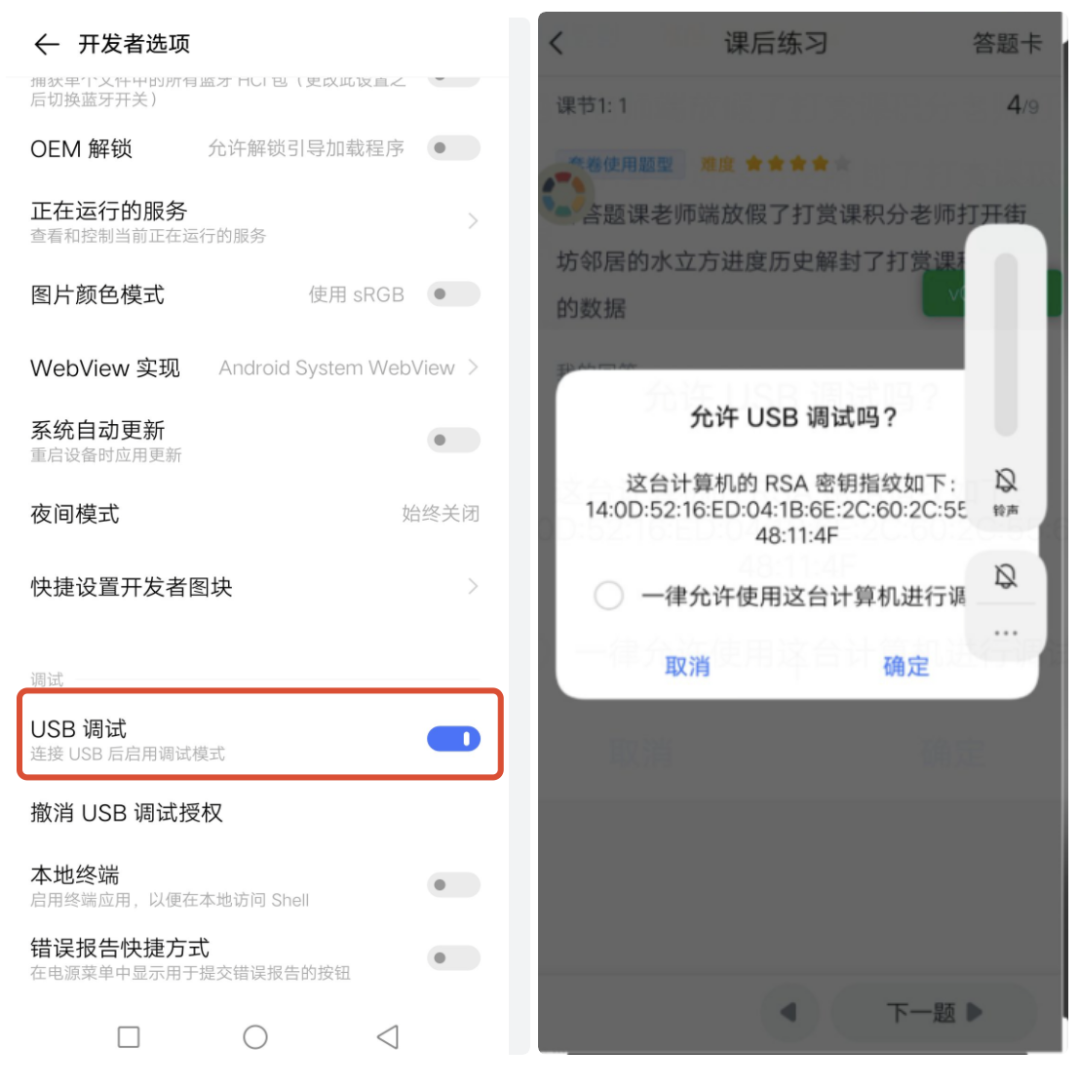
对于mac,需要安装android和adb配置,才可以在chrome的调试工具中看到将要调试的页面。安装后需要配置adb,参考以下文章:https://www.jianshu.com/p/61339291c9e2
- 打开AndroidStudio,在File中打开Project Structure,复制sdk路径
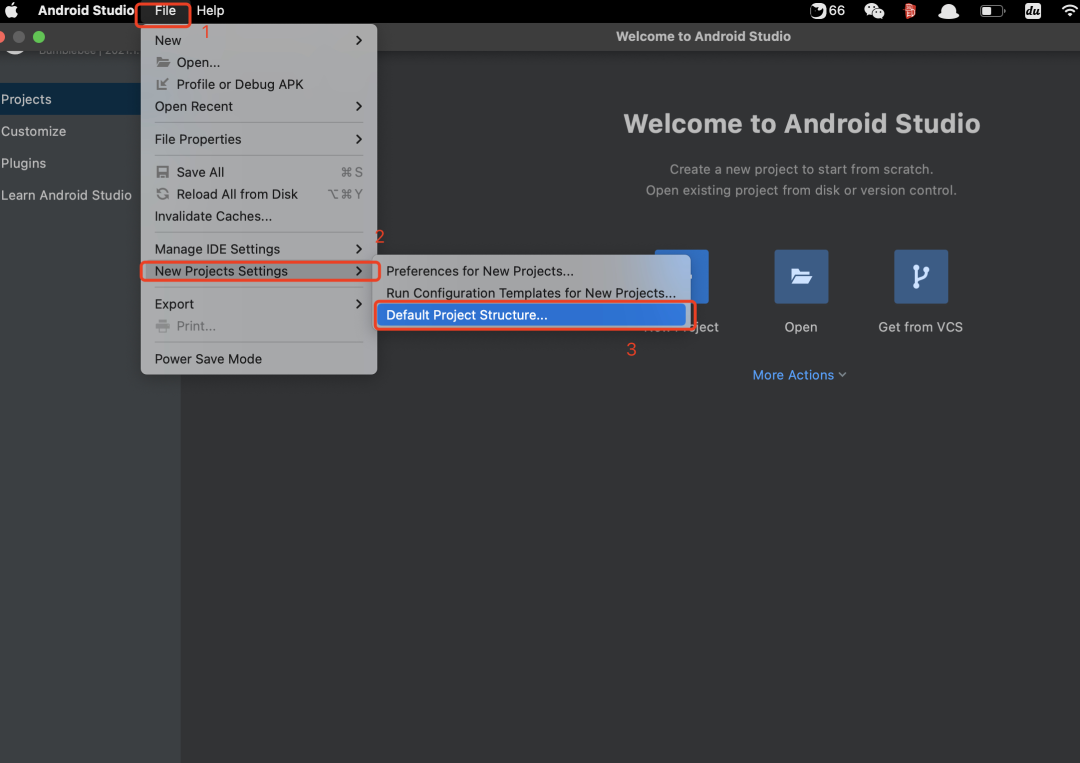
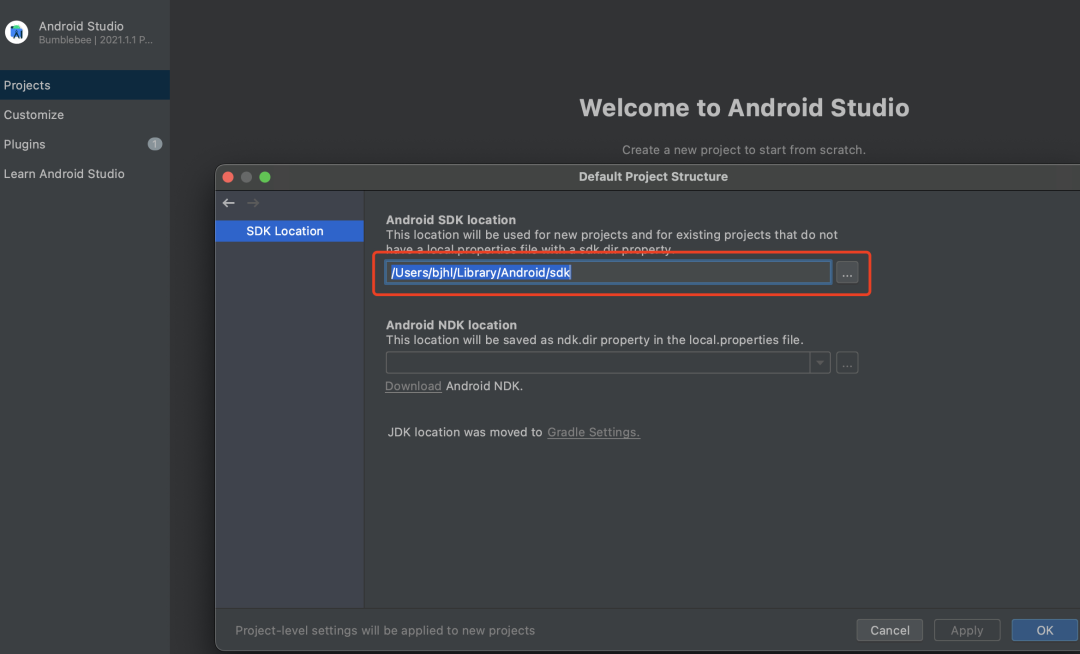
然后打开终端,输入以下命令:
touch .bash_profile
关键字:
声明:我公司网站部分信息和资讯来自于网络,若涉及版权相关问题请致电(63937922)或在线提交留言告知,我们会第一时间屏蔽删除。
有价值
0% (0)
无价值
0% (10)
发表评论请先登录后发表评论。愿您的每句评论,都能给大家的生活添色彩,带来共鸣,带来思索,带来快乐。
-
TOP